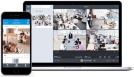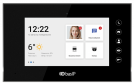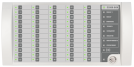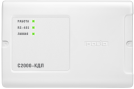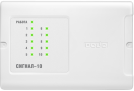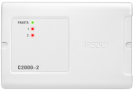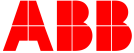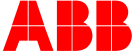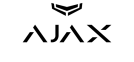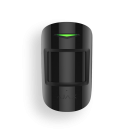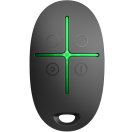- Описание
- Характеристики
Код товара: -
ПО FireSec Мультисерверная задача R3. Для мониторинга и управления сразу несколькими отдельными системами охранно-пожарной сигнализации Рубеж, каждая из которых подключена на свой сервер.
Описание
Мультисерверная задача состоит из приложения «Настройка многосерверной конфигурации» и «Мультисерверная Оперативная задача». В приложении «Настройка многосерверной конфигурации», настраивается подключение удаленных серверов и формируется многосерверная конфигурация. Приложение «Мультисерверная Оперативная задача» со всех серверов собирает и отображает информацию, а также выполняет все функции по управлению системой, аналогично приложению «Оперативная задача». «Мультисерверная задача» может работать с как с новыми, так и с предыдущими версиями ПО: FireSec 4, FireSec 1.5, FireSec 3.Например, если необходимо реализовать наблюдение на центральном посту за несколькими системами, находящимися на разных объектах, каждая из которых выведена на свой компьютер на локальном посту охраны, то на центральном посту устанавливается компьютер с приложением «Мультисерверная задача», который объединяется в локальную сеть с компьютерами (серверами) на местных постах охраны.
Для настройки передачи данных в «Мультисерверную задачу» необходимо выполнить следующие действия:
– На удаленных серверах для версии ПО «FireSec 3», в приложении «Управление Диспетчером серверов», для каждого сервера в списке задать внешний сетевой адрес Настройка серверов для удаленного подключения клиентов.

1. Запустить приложение из меню Пуск → Все программы → Настройка многосерверной конфигурации. При первом запуске, по умолчанию пароля нет (при сохранении настроенной конфигурации можно задать и сохранить пароль).
2. Создать структуру групп серверов. С помощью кнопки панели инструментов добавить папки, в которые будут сгруппированы сервера. При добавлении папки отроется окне «Свойства папки», в котором следует ввести название папки, установить флажок «Задействован», и при необходимости добавить план, нажав кнопку План.
3. При создании плана откроется окно графического редактора. На плане могут быть размещены графические примитивы и ссылки на сервера или группы серверов. Для размещения ссылки используются кнопки Ссылка прямоугольной формы и Ссылка произвольной формы панели рисования. Процесс размещения ссылок аналогичен процессу размещения зон на плане (Работа с графическим редактором). При необходимости, можно загрузить подложку в виде картинки и ввести текст.
4. Добавить в папки удаленные сервера, для этого выделить папку и нажать кнопку Создать корневой сервер панели инструментов. В открывшемся окне «Свойства сервера» указать следующие данные:
- ввести название сервера;
- выбрать из раскрывающегося списка, какая версия ПО используется;
- ввести IP адрес и порт удаленного сервера. Если используется «FireSec 3», то ввести адрес диспетчера серверов и сервера уведомлений, которые могут быть установлены на разных компьютерах. Для старых версий ПО - один адрес сервера. ввести имя пользователя и пароль (если он есть);
- чтобы включить опрос сервера установить флажок в графе «Задействован».
6. Указать путь к клиентским приложениям «Администратор» и «Оперативная задача» используемых версий ПО. Для этого выбрать пункт Настройки меню Файл. В открывшемся окне «Настройка», напротив названий приложений, с помощью двойного щелчка мыши, указать путь к файлу.
7. Запустить приложение «Мультисерверная Оперативная задача».
Характеристики
Бренд
Ключевые слова
ПО FireSec Мультисерверная задача
ПО FireSec Мультисерверная задача
80 000 руб.
/шт
Нет в наличии
Определяем...
Безналичный расчет
Рекомендации по выбору
Нужна консультация? Задайте вопрос прямо сейчас!